3. В строке меню диалога FileBrowser(Файловый браузер) выберите команду Edit ♦ DeselectAll (Правка ♦ Снять выделение), а затем команду Automate ♦ PDFPresentation (Автоматизировать ♦ Презентация PDF).
Откроется диалог PDFPresentation (Презентация PDF). Обратите внимание, что пять файлов из папки Presentation (Презентация) уже появились в области SourceFiles (Исходные файлы).
4. В диалоге PDFPresentation (Презентация PDF) выполните следующие действия:
• В группе элементов управления Output (Выход) установите переключатель Presentation (Презентация) и флажок ViewPDFAfterSaving (Просмотреть PDFпосле сохранения);
• В группе элементов управления Presentation (Презентация) в открывающемся меню Transitions (Переходы) выберите пункт WipeRight (Вытеснение вправо);
Щелкните мышью на кнопке Save (Сохранить).
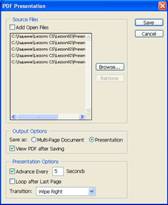
5 В диалоге Save (Сохранить) введите в качестве имени файла Ferris_wheel.pdfи выберите для сохранения файла папку Lesson02. (He выбирайте папку Presentation.)Щелкните мышью на кнопке Save (Сохранить).
6. В диалоге PDFOptions (Параметры PDF) щелкните мышью на кнопке ОК, чтобы принять значения по умолчанию.
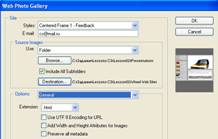
Если в вашем компьютере установлены программы Adobe Acrobat или Adobe Acrobat Reader, они запустятся автоматически, и начнется показ PDF-презентации или слайд-шоу.
7. После окончания слайд-шоу нажмите клавишу |Esc|. чтобы вернуться в стандартное окно программы Acrobat. Затем можно выйти из программы Acrobat и вернуться в Photoshop.
СозданиефотогалереиWeb
Команда WebPhotoGallery (Фотогалерея Web) позволяет создать целый Web-сайт с эскизами, изображениями, текстом и даже областью для просмотра отзывов посетителей сайта, которые они заполняют на сайте и отправляют по электронной почте по указанному вами адресу. Из большого набора схем расположения и стилей вы можете выбрать те, что больше соответствуют вашим задачам.
Уважаемый посетитель!
Чтобы распечатать файл, скачайте его (в формате Word).
Ссылка на скачивание - внизу страницы.